프로젝트 설계 시작
역할
나는 6명으로 구성된 팀과 Velog와 유사한 기능을 수행하는 프로젝트를 설계하고 있다. 2번의 회의와 중간에 수 많은 커뮤니케이션으로 스택과 프로젝트 방향을 결정하고 역할 분배를 했다. 나의 역할은 상세 페이지이다.
Velog 상세 페이지 분석
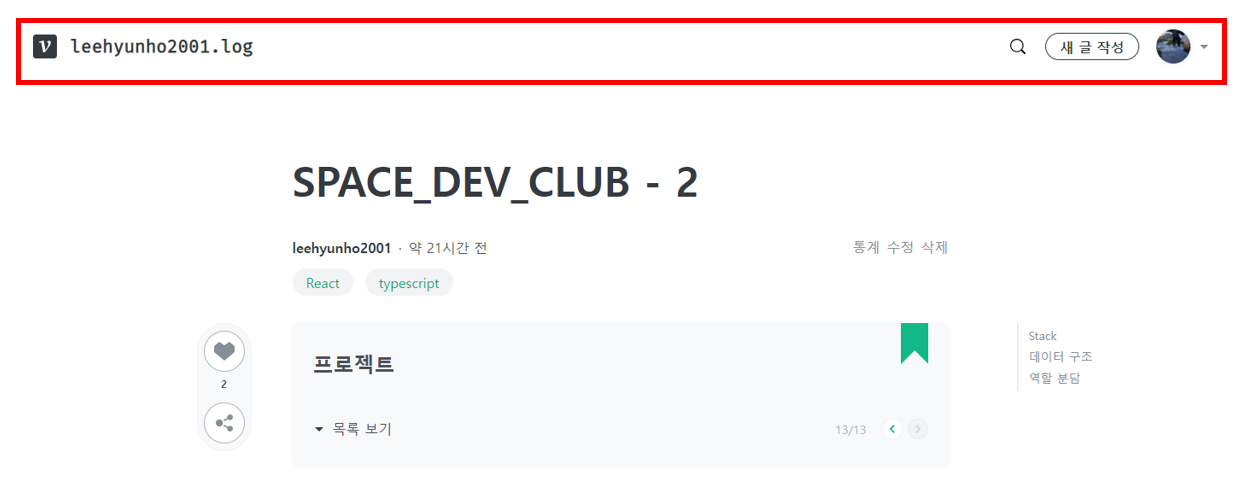
상세 페이지에 들어가면 가장 먼저 보이는 윗 부분부터 분석해보자.

상세 페이지 외에도 존재하는 최상위 헤더부터 보자.
-
V모양의 아이콘은 Velog의 Home, 계정 부분은 작성자의 게시글 페이지로 보내준다.
-
돋보기 모양은 작성자 글을 검색하는 페이지로 넘어간다. 실제로
/search?username=leehyunho2001의 주소로 넘어간다.
메인 페이지의 헤더와 살짝 다르다. 그래서 일단 상세 페이지에서 따로 구현하지 않았다. (나중에 메인 페이지의 헤더가 완성되면 거기서 기능 한 두개 제거하면 된다.)
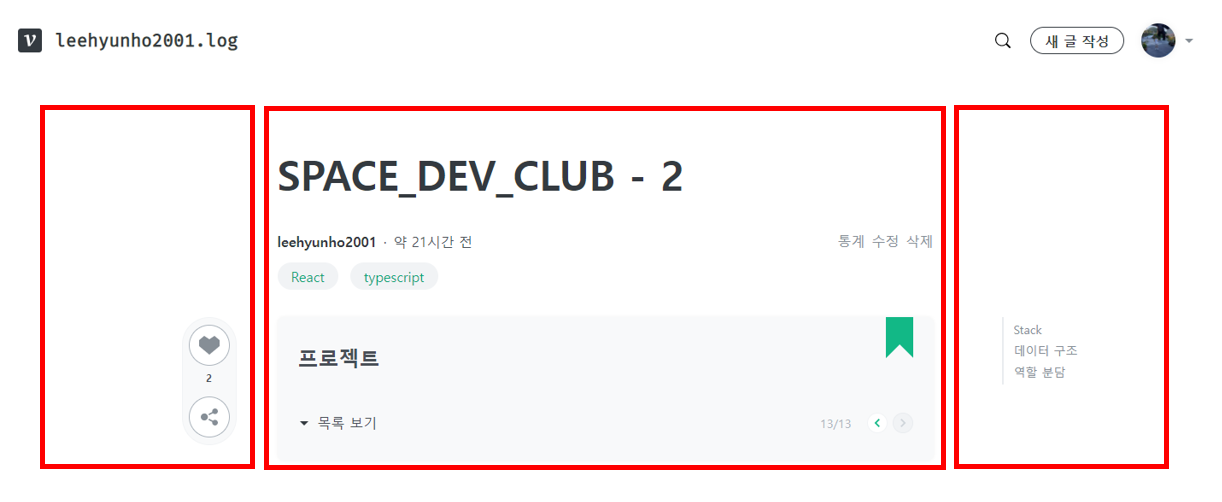
방금 우리가 본 것이 헤더였다면, 나는 이 부분을 상세 페이지의 헤더라고 명시했다. 실제로 모든 상세 페이지의 상단에 존재하고 있기 때문이다.
상세 페이지의 헤더는 flex값을 1, 3, 1을 주어 공간을 나눠주었다.
왼쪽 부터 순서대로 LeftHeader, DetailHeader, RightHeader 컴포넌트이다.
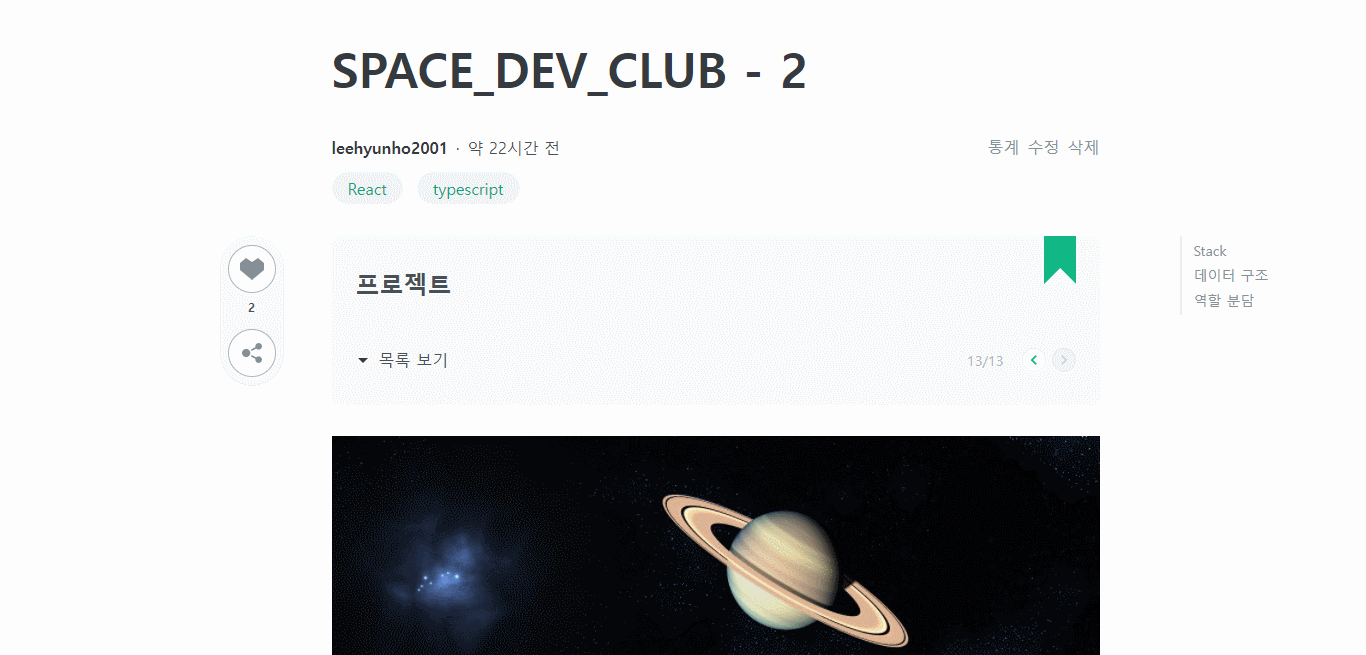
LeftHeader 와 RightHeader부터 보자.
- LeftHeader
하트 모양을 클릭하면 좋아요 숫자도 늘어나고 DB에 저장되는 형태이다. 공유하기 버튼을 누르면 페이스북, 트위터, 클립보드 버튼도 생긴다. 마지막으로 스크롤시 특정 부분부터 fixed 되는 것을 볼 수 있다.
- RightHeader
상세 페이지에 저장된 데이터(게시글 내용)에서 ### 와 같은 헤더를 사용한 부분을 찾아 목차를 만들어주고 있다. LeftHeader와 마찬가지로 특정 부분에서 fixed된다.
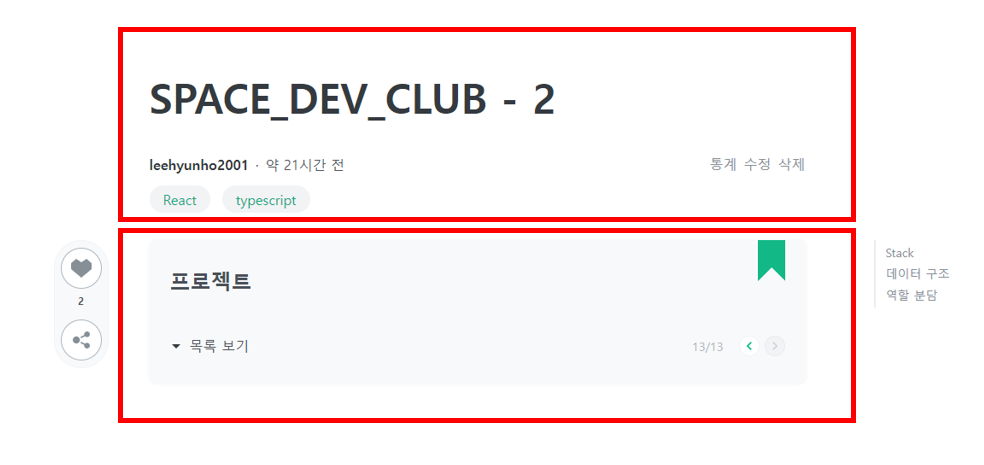
DetailHeader은 2개의 컴포넌트로 나누어주고 있다.

위에 있는 컨테이너는 UDHashContainer이다. 게시글의 제목, 작성자와 글이 생성된 시간, CRUD에서 UD와 통계, 해시태그가 있다.
작성자를 클릭하면 작성자의 글로 가고, 해시태그를 클릭하면 Velog에서 해당 해시태그로 작성된 글 목록을 보여주는 페이지로 넘어간다.
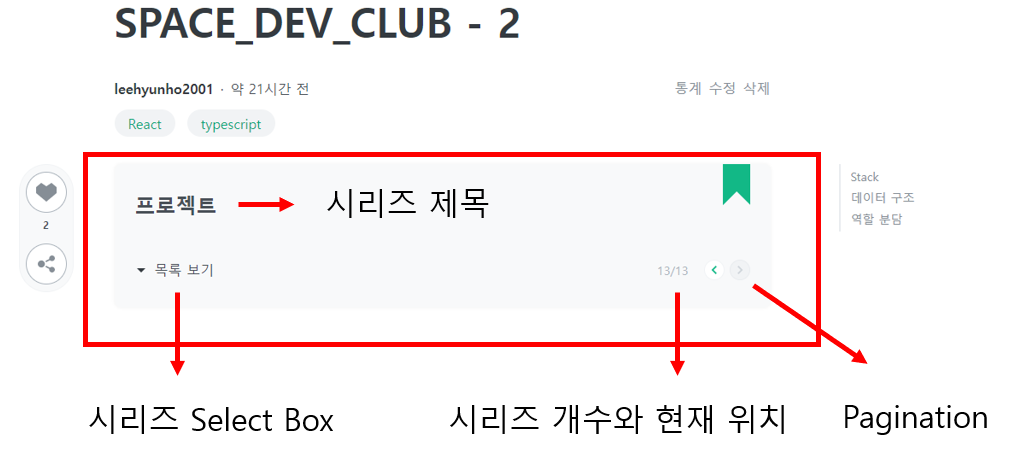
아래의 컨테이너는 SeriesContainer이다. 말 그대로 시리즈에 관련된 컨테이너이다.

목록 보기를 클릭하면 시리즈의 목록을 보여준다. 현재 시리즈의 위치도 나타나있다. 페이지 네이션은 마지막 글이나 첫 글이면 hover와 click이 금지되어야 한다.
구현

벨로그의 트레이드 마크 색은 초록색이다. 우리가 선정한 색은 보라색(?) 이다. 이제 정말 구현으로 가보자.
//pages/details/index.tsx
const DetailsIndexPage: NextPage = () => {
return (
<DetailContainer>
<LeftHeader />
<DetailHeader />
<RightHeader />
</DetailContainer>
);
};상세 페이지의 디렉터리를 생성해주고 index.tsx에서 컴포넌트들을 관리하고 있다. 상세 페이지의 윗 부분 말고 본문과 하단에도 많은 기능들이 있어 이렇게 관리해야 유지보수가 쉬워질 것이다.
LeftHeader
export const LeftHeader = () => {
const [heartNum, setHeartNum] = useState(0);
const [heartClick, setHeartClick] = useState(false);
const [shareClick, setShareClick] = useState(false);
const handleHeart = () => {
let num = heartNum;
setHeartClick(!heartClick);
!heartClick ? (num += 1) : (num -= 1);
setHeartNum(num);
};
const handleShare = () => {
setShareClick(!shareClick);
};
return (
<Container>
<article>
<div onClick={handleHeart}
className={`circleBtn ${!heartClick ? "heartOff" : "heartOn"}`}>
{/* 하트 svg */}
</div>
<p className="heartCounter">{heartNum}</p>
<div className="circleBtn" onClick={handleShare}>
{/* 공유하기 svg */}
</div>
<div className={`circleBtn ShareItem ${
!shareClick ? "ShareOff" : "ShareItem1"}`}>
<Link href="#">
<a>
{/* 메타 svg */}
</a>
</Link>
</div>
<div className={`circleBtn ShareItem ${
!shareClick ? "ShareOff" : "ShareItem2"}`}>
<Link href="#">
<a>
{/* 트위터 svg */}
</a>
</Link>
</div>
<div className={`circleBtn ShareItem ${
!shareClick ? "ShareOff" : "ShareItem3"}`}>
<Link href="#">
<a>
{/* 클립보드 svg */}
</a>
</Link>
</div>
</article>
</Container>
);
};좋아요 기능과 공유하기 기능이 있는 LeftHeader 이다. 좋아요를 누르면 좋아요 숫자가 올라가야한다. 현재는 setHeartClick(!heartClick); !heartClick ? (num += 1) : (num -= 1); 으로 처리되어있는데 한 사람이 좋아요를 계속 누르지 못하게 한 것이다. 아직 로그인을 구현하지 않았기때문에 0과 1에서만 움직인다. 추후에 다른 아이디로 로그인된 유저들이 좋아요 버튼은 누를 수 있도록 구현해야 할 것이다.
그리고 heartClick에 따라 좋아요 버튼은 다른 디자인을 갖게 된다. (className을 보면 이해가 갈 것이다.)
이제 공유하기 버튼이다. 공유하기 버튼을 클릭하면 페이스북, 트위터, 클립보드 이미지가 등장한다. 좋아요 버튼과 비슷하게 클릭을 할경우 onClick 이벤트에 가서 shareClick값이 결정된다.
const Container = styled.section`
flex: 1;
display: flex;
justify-content: end;
article {
position: relative;
display: flex;
flex-direction: column;
align-items: center;
justify-content: space-around;
background-color: #f8f9fa;
border-radius: 40px;
width: 70px;
height: 150px;
margin: 220px 80px 0 0;
}
/* 스크롤 어느정도 내려올 경우 leftOn 클래스 add 해야함 -> 아직 미구현*/
.circleBtn {
width: 50px;
height: 50px;
display: flex;
justify-content: center;
align-items: center;
color: #adb5bd;
border: 1px solid #adb5bd;
background-color: none;
border-radius: 50%;
cursor: pointer;
}
a {
color: #adb5bd;
}
.circleBtn:hover > a {
color: #000;
}
.circleBtn:hover {
color: #000;
border: 1px solid #000;
}
.heartOn {
color: #fff;
border: none;
background-color: ${PALLETS.MAIN};
}
.heartOn:hover {
color: #fff;
border: none;
opacity: 0.8;
}
.heartOff {
color: rgb(173, 181, 189);
border: 1px solid rgb(173, 181, 189);
background-color: none;
}
.heartCounter {
color: #495057;
font-size: 12px;
font-weight: 700;
}
.ShareOff {
position: absolute;
transform: translateX(0px) translateY(40px);
transition: all 0.5s ease-in-out;
display: flex;
z-index: -1;
}
.ShareItem {
position: absolute;
transition: all 0.5s ease-in-out;
}
.ShareItem1 {
transform: translateX(60px) translateY(-10px);
}
.ShareItem2 {
transform: translateX(90px) translateY(40px);
}
.ShareItem3 {
transform: translateX(60px) translateY(90px);
}
`;
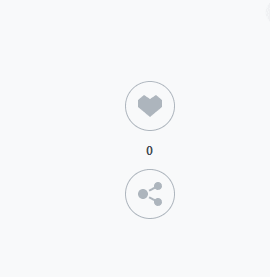
아직 기능부분은 DB연결이 안되어 있어 부족하지만 UI는 거의 완성된 LeftHeader이다. 사실 위에서 쉽게 얘기했지만 구현하는데 꽤 시간이 걸렸다.
DetailHeader
//components/Details/DetailHeader.tsx
export const DetailHeader = () => {
return (
<Header>
<h2>글제목</h2>
<UDHashContainer />
<SeriesContainer />
</Header>
);
};
const Header = styled.section`
display: flex;
flex: 2;
flex-direction: column;
margin-top: 32px;
h2 {
font-size: 48px;
margin-bottom: 32px;
}
`;DetailHeader는 글 제목, UDHashContainer, SeriesContainer 컴포넌트로 나누어져 있다.
- UDHashContainer
export const UDHashContainer = () => {
return (
<Container>
<UDContainer>
<a href="#" className="velog-nickname">
velog닉네임
</a>
<div>
<a href="#">통계</a>
<a href="#">수정</a>
<a href="#">삭제</a>
</div>
</UDContainer>
<ul>
<li>
<a href="#">태그입니다1</a>
</li>
<li>
<a href="#">태그입니다2</a>
</li>
</ul>
</Container>
);
};
const Container = styled.article`
ul {
display: flex;
margin: 16px 0;
}
ul > li {
background-color: #f1f3f5;
border-radius: 25px;
padding: 5px 15px;
}
ul > li:not(:last-child) {
margin-right: 15px;
}
ul > li:hover {
background-color: #f8f9fa;
}
ul > li > a {
color: ${PALLETS.MAIN};
}
`;
const UDContainer = styled.div`
display: flex;
justify-content: space-between;
.velog-nickname {
font-weight: 700;
}
.velog-nickname:hover {
text-decoration: underline;
}
div > a {
color: #868e96;
font-weight: 500;
}
div > a:not(:last-child) {
margin-right: 8px;
}
div > a:hover {
color: #000;
}
`;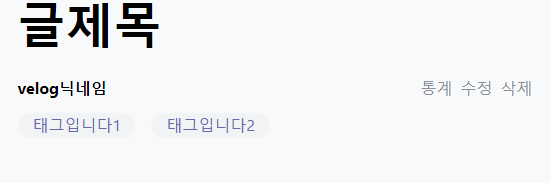
어렵지 않은 UI이기 때문에 설명은 생략한다. 태그를 클릭하면 Velog에서 해당 태그를 사용한 게시글을 불러오는 것과 같은 기능들은 다음에 구현하도록 한다.
- SeriesContainer
export const SeriesContainer = () => {
const [select, setSelect] = useState(false);
const handleSeries = () => {
setSelect(!select);
};
return (
<Container>
<h3>
<a href="#">시리즈제목</a>
</h3>
<SeriesSVG
width="32"
height="48"
fill="none"
viewBox="0 0 32 48"
className="series-corner-image"
>
<path
fill={`${PALLETS.MAIN}`}
d="M32 0H0v48h.163l16-16L32 47.836V0z"
></path>
</SeriesSVG>
{select && (
<ol>
<li className="aaaa">
<a href="#">시리즈1</a>
</li>
<li className="aaaa">
<a href="#" className="on">
시리즈2
</a>
</li>
<li className="aaaa">
<a href="#">시리즈3</a>
</li>
</ol>
)}
<SPContainer>
<SelectBox onClick={handleSeries}>
{select ? (
{/* 아래쪽 토글 svg */}
) : (
{/* 위쪽 토글 svg */}
)}
<span>{select ? "숨기기" : "목록 보기"}</span>
</SelectBox>
<Pagination>
<span>2/3</span>
<div>
<button>
{/* 왼쪽 토글 svg */}
</button>
<button>
{/* 오른쪽 토글 svg */}
</button>
</div>
</Pagination>
</SPContainer>
</Container>
);
};시리즈에 관련된 내용이 있는 컴포넌트다. pagination기능도 있고 시리즈의 목록도 보여야 한다. 일단 버튼과 Select Box 부분을 설계해주었다.
/* 시리즈 제목과 svg 컨테이너 */
const Container = styled.article`
margin-top: 32px;
padding: 32px 24px;
position: relative;
display: flex;
flex-direction: column;
background-color: #f8f9fa;
h3 {
padding-bottom: 32px;
font-size: 24px;
}
h3 > a:hover {
color: #868296;
text-decoration: underline;
}
div {
display: flex;
justify-content: space-between;
}
ol {
margin-bottom: 60px;
counter-reset: item 0;
}
ol > li > a {
color: #495057;
line-height: 30px;
}
/* 현재 상세 페이지가 해당 시리즈의 글일 경우 */
ol > li > a.on {
color: ${PALLETS.MAIN};
font-weight: 700;
}
ol li::before {
counter-increment: item;
content: counter(item) ". ";
color: rgb(173, 181, 189);
font-style: italic;
margin-right: 5px;
}
ol > li > a:hover {
text-decoration: underline;
}
`;
const SeriesSVG = styled.svg`
position: absolute;
top: 0;
right: 30px;
`;
// 시리즈 목록 보기 select 박스 부분과 다음 이전 버튼 컨테이너
const SPContainer = styled.div``;
const SelectBox = styled.div`
cursor: pointer;
`;
const Pagination = styled.div`
/* 현재 글/시리즈 글 갯수 */
span {
margin-right: 20px;
color: #adb5bd;
}
/* 마지막 페이지면 넘어가기 호버 및 클릭 막기 */
button {
color: ${PALLETS.MAIN};
display: flex;
justify-content: center;
align-items: center;
width: 20px;
height: 20px;
border: 1px solid rgb(241, 243, 245);
border-radius: 50%;
font-size: 20px;
}
button:hover {
background-color: ${PALLETS.MAIN};
color: #fff;
}
`;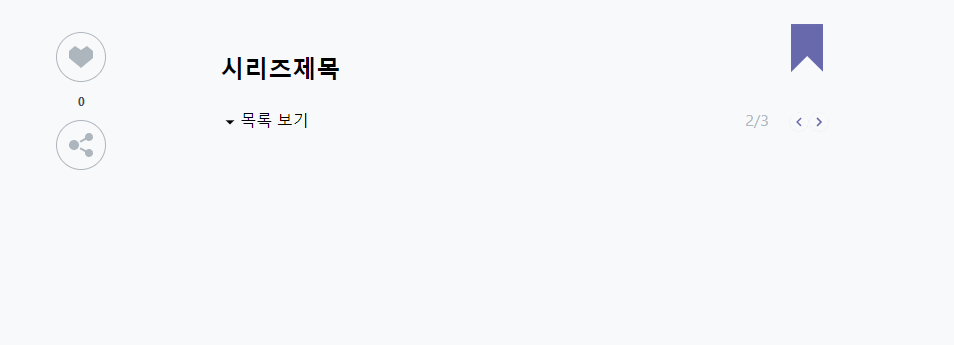
select 상태를 이용하여 목록 보기와 숨기기를 구현했다. {select ? "숨기기" : "목록 보기"} 와 같이 말이다.
그리고 목록 보기를 클릭했을 경우 시리즈 목록들이 나오는데, 옆에 번호가 매겨져있다. Velog에서 이 번호가 스타일이 되어있었다. ol 태그의 번호 카운트를 어떻게 스타일 할 수 있을지 구글링해보았다.
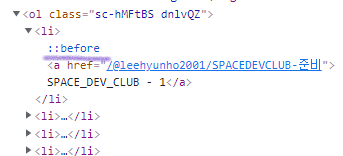
before 가상요소로 해결할 수 있다. Velog도 before 가상요소로 번호를 추가해주고 있다.
ol 태그에 먼저 counter-reset: item 0;를 넣어준다. item 변수를 사용하는데 리셋해주는 것이다. 그 후 li의 가상요소에 counter-increment: item;, content: counter(item) ". "; 을 넣어주면 카운트 된다. 이제 스타일만 하면 끝이다.
RightHeader
import styled from "@emotion/styled";
import { useState } from "react";
export const RightHeader = () => {
const [listData, setListData] = useState(["프로젝트 설계 시작", "역할"]);
return (
<Container>
<h2 className="sr-only">목차</h2>
{listData.length === 0 ? (
<div></div>
) : (
<article>
{listData.map((str) => {
return <div key={`Detail-List-${str}`}>{str}</div>;
})}
</article>
)}
</Container>
);
};
const Container = styled.section`
flex: 1;
padding: 20px 0 0 50px;
article {
padding: 8px 10px;
border-left: 2px solid rgb(233, 236, 239);
}
div {
font-size: 14px;
color: #868e96;
}
div:not(:last-child) {
margin-bottom: 5px;
}
div.h4 {
margin-left: 12px;
}
`;
마지막으로 Velog 상세 페이지에서 오른쪽에 목차가 나타나는 부분이다. 본문에서 ####과 같은 헤더를 사용해야 나타나기 때문에 그 부분 데이터를 받아와야한다. 받아온 데이터를 map을 이용하여 출력해주고 있다.(아직 실제로 받아오지는 않았음)
그리고 데이터가 있을 경우에만 RightHeader는 존재한다.
PR
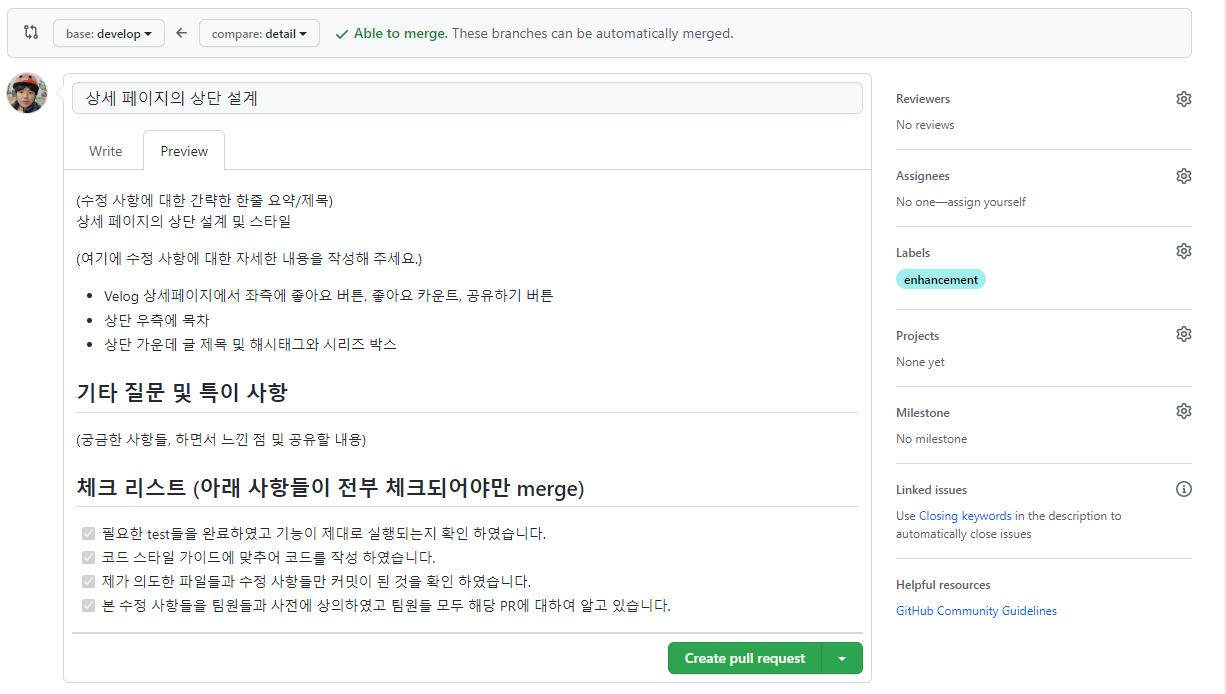
pull request를 날렸다. 컨플리트 없이 잘 merge 되었다.
마무리
오늘은 상세 페이지의 상단 부분만 설계해보았다. 본문 내용은 DB에서 데이터를 받아와 뿌려주면 될 것 같다.
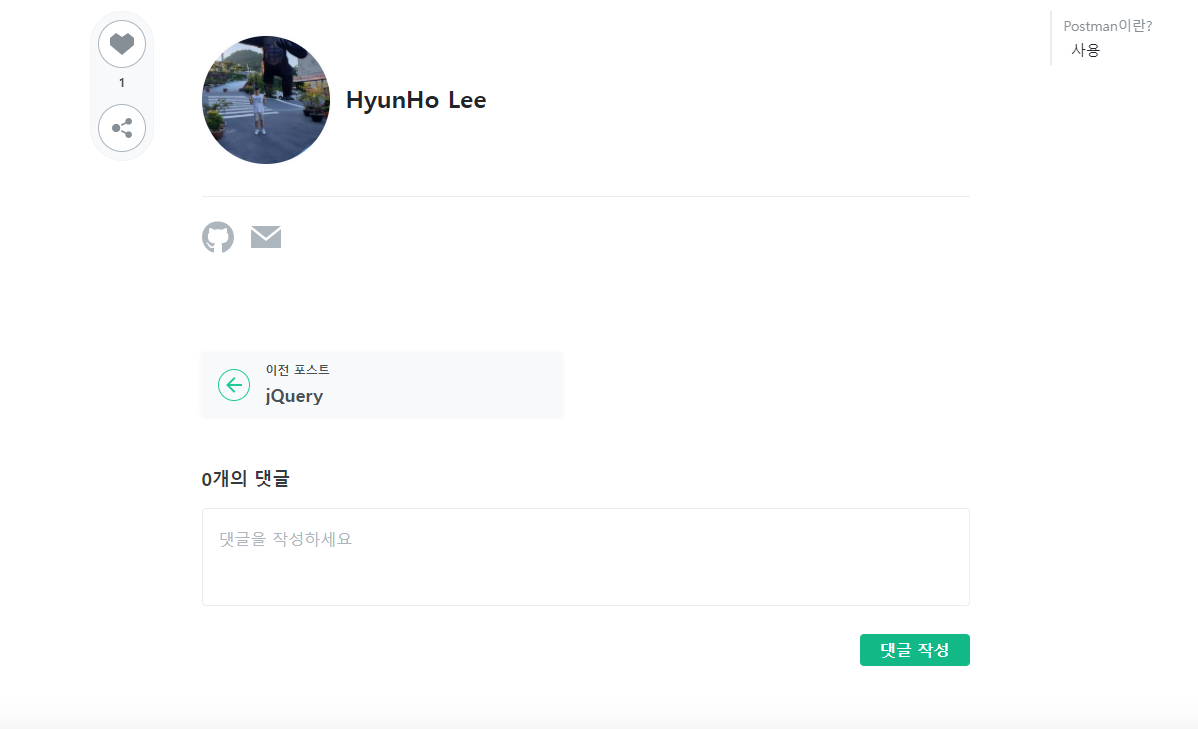
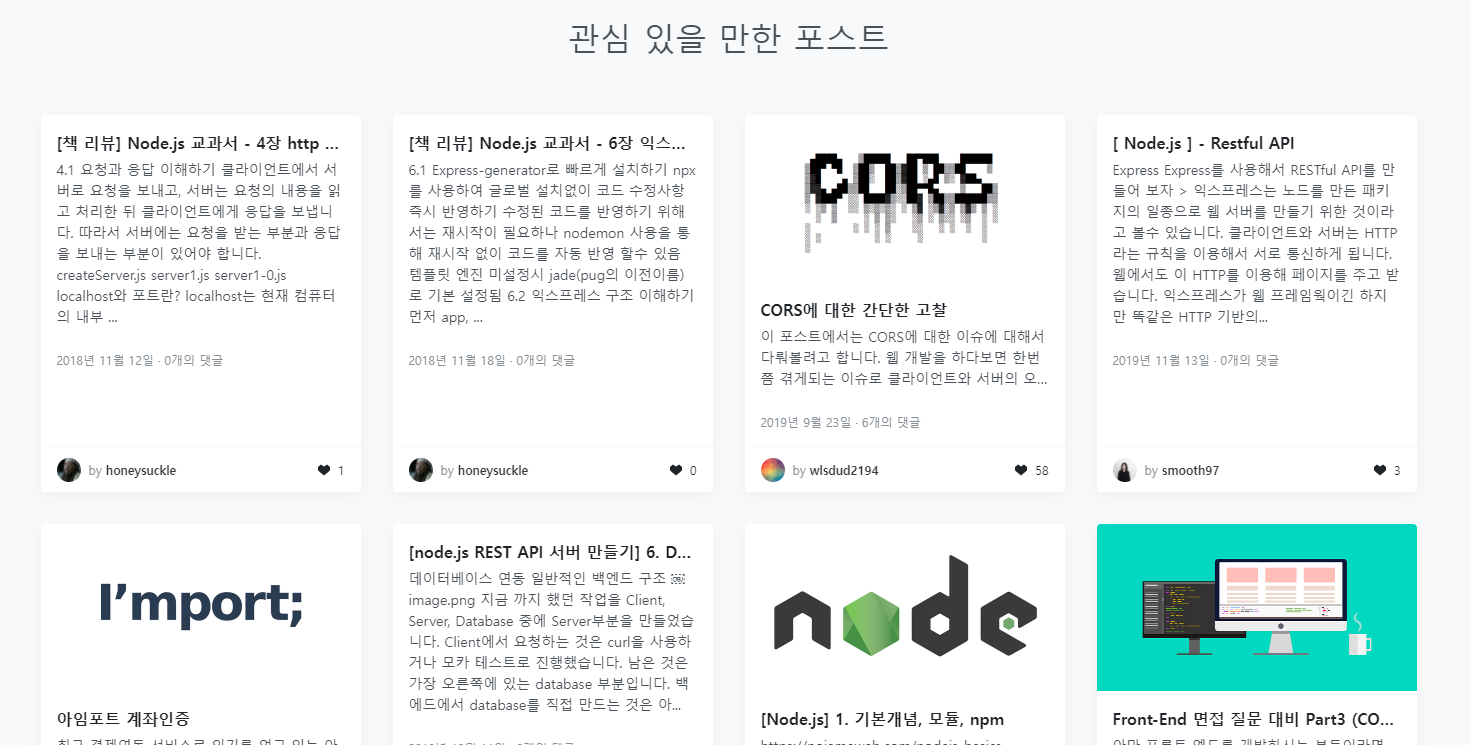
하지만 하단에 뭐가 잔뜩 있어 아직도 할게 많다...
